Basculez entre la nouvelle et l’ancienne interface de Gmail
Google a annoncé son intention de redessiner Gmail l’année dernière. La nouvelle interface de Gmail s’aligne sur l’objectif de l’entreprise de faire de Gmail un lieu intégré et unifié pour d’autres applications Google, en particulier Chat, Espaces et Meet.
Qu’est-ce que la nouvelle interface Gmail ?
Une itération moins intensive de cette intégration existe déjà dans Gmail sous une forme ou une autre. Cette intégration a été déployée dans le cadre de Google Workspace – le changement de marque a été inauguré en partie par la façon dont la pandémie a changé le travail. Dans cette ancienne vue Gmail, Chat, Meet et Spaces sont disponibles dans le panneau latéral de Gmail, mais la portée est limitée.
En prenant l’exemple de Chat, vous pouvez voir vos fils de discussion les plus récents et commencer à discuter avec des conversations nouvelles et existantes directement dans Gmail. Mais l’expérience n’est en aucun cas similaire à ce que l’application Chat offre. Au lieu de cela, l’interface Gmail n’offre qu’une utilisation restreinte de l’application.
Cependant, la nouvelle interface Gmail change cela. Vous pouvez utiliser toutes ces applications dans un seul onglet. Le panneau latéral de Gmail ressemblera désormais aux barres d’outils inférieures des applications iOS ou Android pour Gmail. Ce rail de navigation servira essentiellement de menu principal pour l’application, ne contenant que les points d’entrée de navigation pour les quatre applications.
D’autres composants, tels que les dossiers et les étiquettes pour Gmail, apparaîtront désormais sur le panneau pliable. Ces composants varieront en fonction de l’application actuellement ouverte.
Vous pouvez rendre ce panneau pliable permanent en utilisant le menu hamburger. Mais si vous ne voulez pas qu’il prenne l’immobilier à l’écran, le panneau pliable n’est pas le seul moyen d’y accéder. Survoler l’icône de l’application à partir du menu principal ouvrira un menu de superposition avec les mêmes composants.
Cliquez sur l’icône de l’application pour passer à cette application. L’application, dans toute sa mesure, s’ouvrira dans la partie droite de la fenêtre.
D’autres changements incluent la rationalisation des fenêtres de chat au bas du rail de navigation. Cela désencombre l’écran au lieu de l’approche précédente où des chats minimisés apparaissaient dans le coin inférieur droit de l’écran. De nouvelles notifications de chat apparaîtront également ici.
Comment activer ou désactiver la nouvelle interface Gmail
Cette nouvelle interface pour Gmail est encore en phase de déploiement. Il n’est donc pas disponible pour tout le monde. Si votre compte fait partie du déploiement anticipé, passer à la nouvelle expérience est aussi facile que possible.
Allez sur gmail.com depuis votre navigateur et connectez-vous avec votre compte. Si la nouvelle interface est disponible pour votre compte, vous recevrez une notification vous invitant à essayer la nouvelle vue dans le coin inférieur droit de l’écran. Cliquez sur l’option « Essayez-le maintenant ». Votre Gmail se rechargera automatiquement. Il y a de fortes chances que même après le rechargement, vous puissiez toujours voir l’ancienne interface. Il suffit d’appuyer à nouveau sur le bouton de rechargement et cette fois, les modifications devraient prendre effet.
À lire aussi : Créer des règles d’actions personnalisées sur Gmail
Si vous avez rejeté la notification, vous pouvez passer à la nouvelle interface à partir des paramètres. Vous pouvez également accéder aux paramètres si vous n’avez pas reçu la notification mais que vous voulez vous assurer que vous n’avez pas reçu la mise à jour.
Dans Gmail, cliquez sur l’option « Paramètres » (icône d’engrenage) dans le coin supérieur droit de l’écran.
Le volet Paramètres rapides s’ouvrira à droite. Vous verrez la possibilité de passer à la nouvelle vue si elle est disponible pour votre compte. Cliquez sur l’option « Essayer le nouvel affichage Gmail ». Rechargez Gmail et la nouvelle interface se chargera.
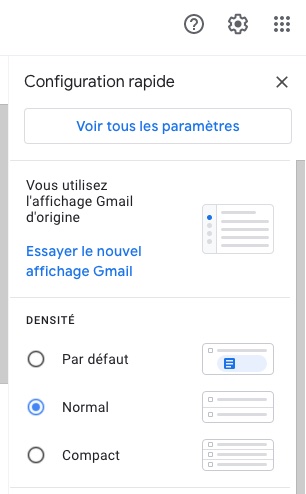
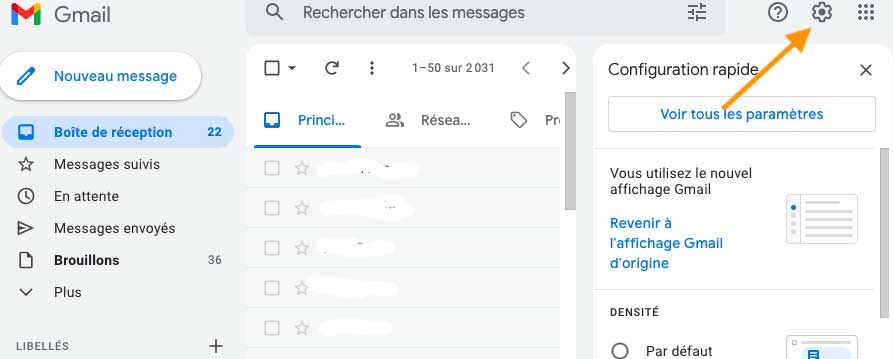
Désactivation de la nouvelle interface Gmail. Si vous constatez que la nouvelle vue Gmail n’est pas votre tasse de thé, vous pouvez facilement revenir à la vue d’origine. Ouvrez à nouveau le volet Paramètres rapides et cliquez sur l’option « Revenir à l’affichage Gmail d’origine » pour désactiver la nouvelle vue Gmail.
Ces changements ne sont que le début de la nouvelle direction dans laquelle Google veut prendre Google Workspace. Le but est de faire de Google Workspace un espace de collaboration florissant. Et les améliorations futures incluront l’introduction de Smart Canvas dans les applications Google telles que Docs, Sheets et Slides, entre autres.
Veuillez également vous abonner à notre chaîne YouTube www.atlasweb.net pour des didacticiels vidéo.